Hoe iCloud Backup & Extract Contacts, Messages, Notes, Photos van iCloud Backup op Mac met Ease te downloaden
Over het algemeen is het niet toegestaan om te bekijkenof extraheert u specifieke inhoud uit de iCloud-back-up en de enige manier om ze te openen is uw iPhone met die back-up te herstellen. De traditionele modus "ALLES of NIETS" voor toegang tot iCloud-back-up is namelijk behoorlijk onhandig.

Maar gelukkig zijn er enkele programma's voor ontwikkeld iCloud-back-up uitpakken inclusief foto's, video's en contacten en deiCloud Backup Extractor van Tenorshare is gewoon een bekende. Hoofdzakelijk ontworpen om verloren iPhone-gegevens te herstellen, het kan ook worden gebruikt als iCloud-back-upextractor waarmee u selectief kunt extraheren en bekijken wat u wilt van iCloud-back-up, die als volgt 13 soorten iPhone-bestanden bevat.
| Categorie | Details |
|---|---|
| Foto's en video's | Camerarol, video's, app-foto's |
| Berichten en oproeplogboek | Berichten (bijlagen), belgeschiedenis, contacten |
| Memo's en anderen | Notities, agenda, herinnering, Safari, Tango, spraakmemo's, WhatsApp |
Vervolgens laat ik u zien hoe u toegang krijgt tot iCloud-back-up (contacten, notities, foto's, berichten, enz.) Met iCloud back-upextractor in 2 delen.
Hoe iCloud Backup naar Mac te downloaden
Stap 1: Download eerst het programma en voer het direct na de installatie uit. Tik vervolgens op het iCloud-pictogram boven aan de primaire interface.
Stap 2: Meld u aan bij iCloud met uw Apple ID en selecteer een iCloud-back-upbestand en cpck "Volgende" om door te gaan.
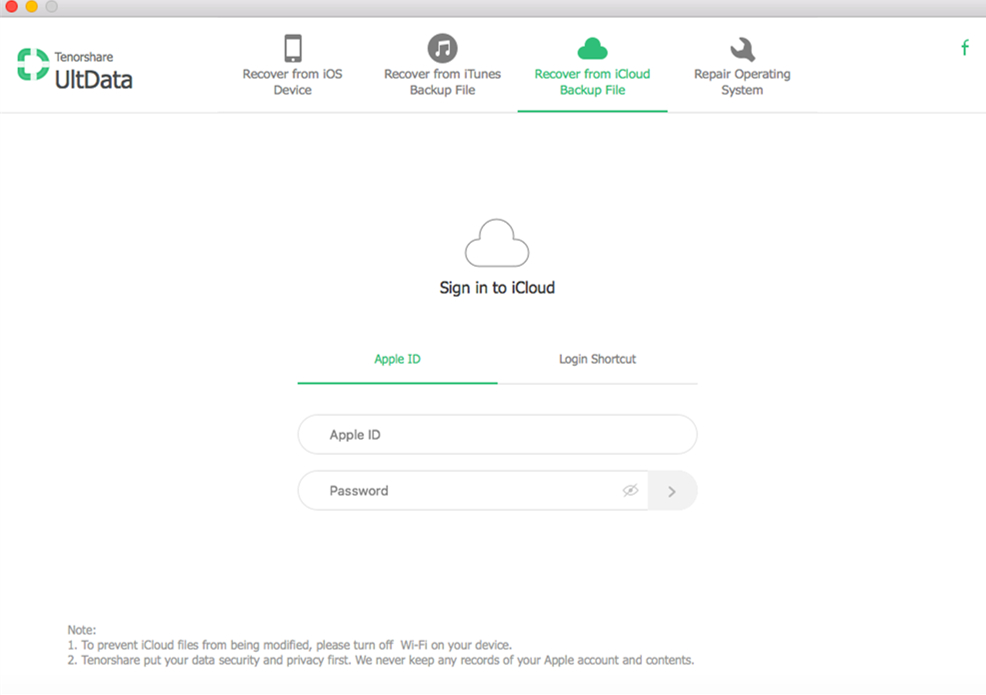
Stap 3: Een venster zoals de onderstaande afbeelding zou verschijnen. Selecteer die bestanden die u uit iCloud-back-up wilt extraheren en cpck "Next" om iCloud-back-up naar Mac te downloaden.

Hoe contacten, berichten, notities, foto's te bekijken / extraheren uit iCloud-back-up
Na het downloaden kunt u de gedetailleerde bekijkencontacten, berichten, notities, foto's, enz. op de primaire interface van het programma en extraheer ze naar Mac door simpelweg te klikken op "Herstellen" rechtsonder in het programma, wat helpt om uw gegevens veiliger te houden dan iCloud (bijv. Hollywood-fotoverlies van beroemdheden).

Vervolgens kunt u elk bestandstype selectief herstellen vanuit het linkerdeelvenster

Samenvattend, met behulp van iPhone Data Recoveryvoor Mac kun je gemakkelijk bepaalde bestanden uitpakken / bekijken vanuit iCloud-back-up, terwijl de bestaande gegevens op je iPhone intact blijven. Bovendien kunt u verloren iPhone-gegevens ook rechtstreeks van de iPhone of van iTunes-back-up herstellen.






![[iOS 12 ondersteund] Hoe foto's, video's, WhatsApp-berichten, contacten uit iCloud te extraheren met iCloud Extractor Mac](/images/iphone-data/ios-12-supportedhow-to-extract-photos-videos-whatsapp-messages-contacts-from-icloud-with-icloud-extractor-m.jpg)


![Hoe iCloud Backup naar Mac te extraheren [iOS 12 ondersteund]](/images/icloud-tips/how-to-extract-icloud-backup-to-mac-ios-12-supported.gif)